


我们平常在使用win10电脑的时候,会遇到需要修改硬盘分区的情况,但是一些小伙伴在修改的时候发现win10扩展卷一直灰色无法扩展,不知道应该怎么办?今天小编给大家带来win10扩展卷一直灰色无法扩展的解决方法,跟着小编一起来看看吧。
win10c盘扩展卷灰色的修复方法:
第一步:首先我们在打开的win7系统计算机管理界面中,鼠标右键点击C盘,这里可以看到在弹出的菜单中扩展卷为灰色的,C盘扩容无法使用,其实是因为C盘后面没有扩容的空间,需要把后面的空间清理出来。
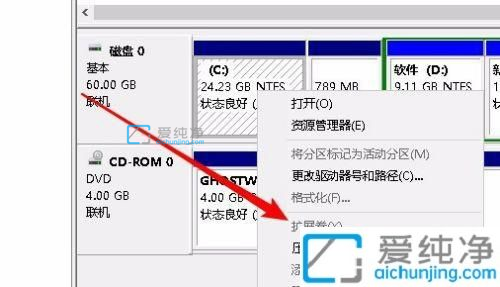
第二步:这时我们把后面的D盘中的重要数据备份到其它的分区,然后鼠标右键点击D盘选择“删除卷”选项。
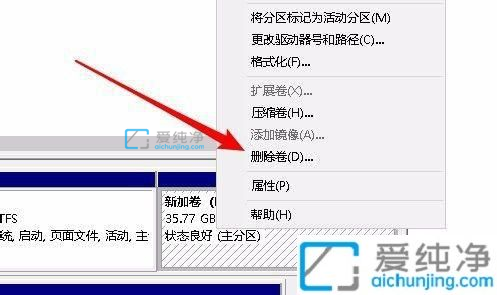
第三步:在删除简单卷确认的提示界面中,鼠标点击“是”选项就可以了。
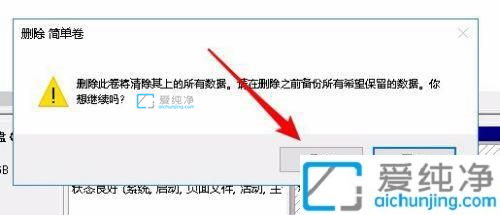
第四步:删除D盘之后,原来的D盘空间就成了未分配了。
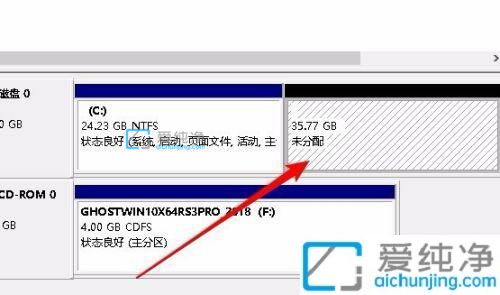
第五步:这时我们右键点击C盘,发现现在弹出的右键菜单中的“扩展卷”已可以正常使用了。
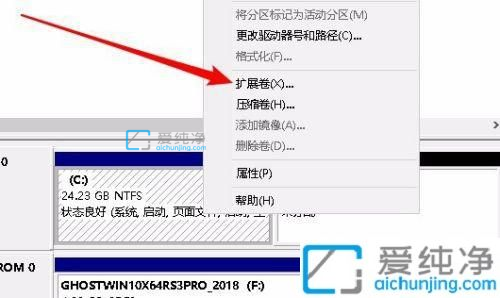
第六步:鼠标点击扩展卷菜单后,完全按扩展卷的向导提示进行操作就可以了。
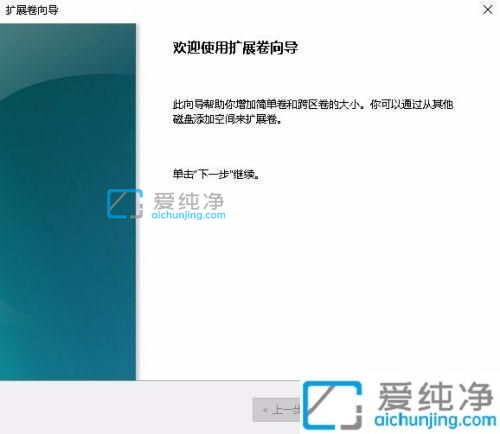
上述就是小编告诉大家的win10扩展卷一直灰色无法扩展的解决方法了,碰到同样情况的朋友们赶紧参照小编的方法来处理吧,更多精彩资讯,尽在爱纯净。
| 留言与评论(共有 条评论) |